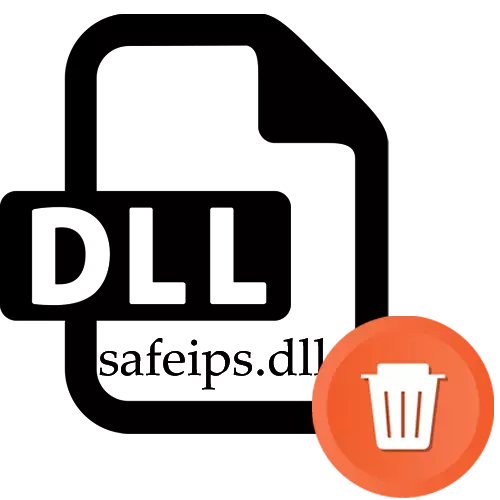
Hin nermalava sêyemîn di dema sazkirinê de hin pelan li ser pergala xebitandinê zêde dike da ku pirtûkxaneyên forma DYL-ê bi Dynamical ve girêdayî bike. Bi gelemperî tiştên weha gengaz dikin ku pêkanîna pêkanîna hin kiryarên bernameyan hêsan bikin û pirsgirêkên têkiliya di navbera wan de nebin. Lêbelê, di hin rewşan de, pevçûnan dibe ku xuya bibe, ku dê di cih de li ser sermaseyê were agahdar kirin. Hin pirsgirêk bi Stepeips.Dll re têkildar in, û ew bi destpêkirina nermalavê re mudaxele dikin. Wekî beşek ji vê materyalê, em dixwazin awayên jêbirinê yên vê pirtûkxaneyê nîşan bidin.
Em Pirtûkxaneya Safeips.dll jêbirin
Heke hûn her motora lêgerînê bikar tînin bi navgîniya navê DLL-ê di bin çavan de bikar bînin, wê yekser fêr bibin ku ew bi bernameya bi navê Safeip re têkildar e, ku dihêle hûn înternetê bi rengek nenas bikar bînin. Ji vê yekê em dikarin encam bikin ku pirsgirêkên têkildarî pevçûnan bi Safipsips.Dll tu carî li wan bikarhênerên ku bernameya behsê damezrandin xuya nakin. Rêbazên jêrîn tenê li ser rakirina tevahî ya vê nermalavê têne hûr kirin, di nav de pirtûkxaneyek têkildarî dînamîkî. Ger we berê xwe daye, herin qonaxa ku jê re dibêjin "pelên mayî yên nûjen" jêbirin.Method 1: Nermalava Sêyemîn Amûrên rakirin
Naha li ser înternetê, her bikarhênerek dikare nermalava alîkar bibîne ku pêkanîna gelek operasyonan hêsan dike. Ev tê de amûrên ku fonksiyona wan li ser rakirina tevahî ya nermalava cihêreng e.
Vebijêrk 1: ccleaner
Naha em ê mînakek çareseriyek wusa li ser mînaka CCleaner analîz bikin.
- Guhertoya belaş saz bikin û saz bikin. Di pencereya ku vedibe de, berbi tabloya amûran ve diçin.
- Li vir, beşa "Bernameya Delete" hilbijêrin û li benda dakêşana encaman bin.
- Navnîşê dakêşin da ku ewleip bibînin. String ron bikin û bişkoja "rakirin" bitikînin.
- Di pencereya pop-up de ku xuya dike, mebestên xwe piştrast bikin.
- Hêviya paqijkirinê hêvî dikin. Piştî we, hûn ê agahdar bibin ku ev pêvajo serfiraz bû.

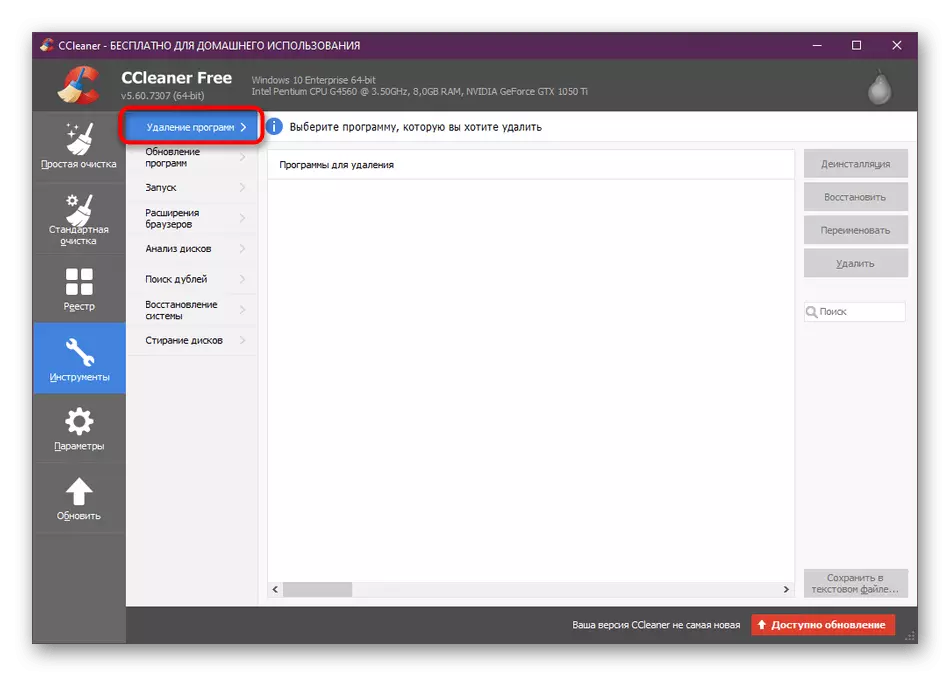


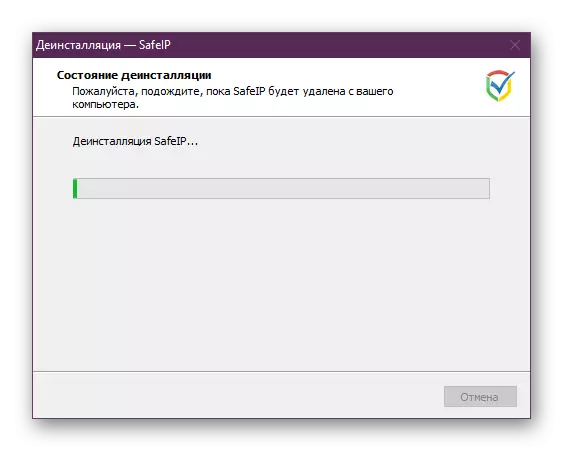
Dezavantajê CCleaner ev e ku ew her gav mîhengên qeydkirinê û pêkhateyên din ên bi nermalava jêbirinê paqij neke, ji ber vê yekê hûn ê ji beşa "pelên mayî" ji bo temamkirina operasyona rakirinê.
Vebijêrk 2: Iobit rakirin
Ger çareseriya jorîn ji bo we ne guncan e, em ji we re şîret dikin ku hûn bi nermalava hêsantir bi navê Iobit Uninstaller nas bikin. Di dema pêvajoya rakirina sereke de, tomar jî diqewime, ku dê ji destên hin çalakiyan dûr bixe.
- Piştî dakêşandinê û xebitandina Iobit rakirin, biçin beşa "Bername".
- Kontrola kontrolê bi bernameya di bin çavan de ronî bikin. Di heman demê de, tiştên din dikarin bi wê re bêne cudakirin, heke hûn jî dixwazin ji wan xelas bibin.
- Dûv re li ser bişkoja "rakirin" bitikînin, ku tenê piştî ku nîşanên li nêzîkî serlêdana serîlêdanê jêbirin çalak e.
- Ew tê pêşniyar kirin ku xalek başbûnê biafirîne, ku di vê rewşê de tu wate nade, û her weha vebijarkek duyemîn bikar tîne "bixwe jî pelên mayî jî jêbirin". Pêdivî ye ku bête destnîşankirin ku pêdivî ye ku ji hemî têketinên tomar û saziyên têkildar xelas bibe. Piştra, dîsa li ser bişkoja kesk a têkildar bikirtînin.
- Li bendê ne ku dawiya rakirina.
- Bi paralelî, pencereya safeip dê bi vê yekê veke, li wir rakirina dê were çêkirin. NIKARIN IT - ew ê xwe winda bike.
- Di dawiyê de, Statîstîk li ser çend tomar, kar û pelan hate derxistin.



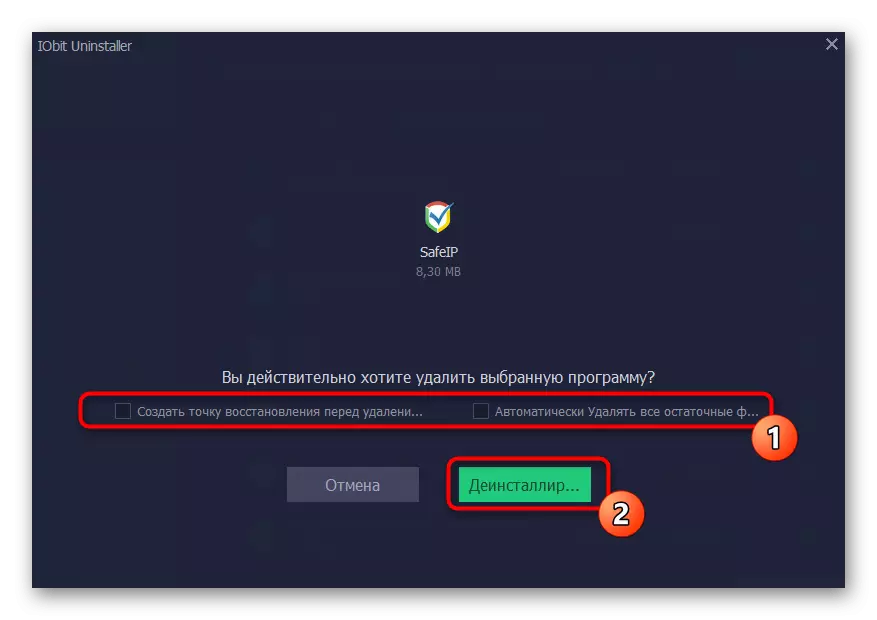

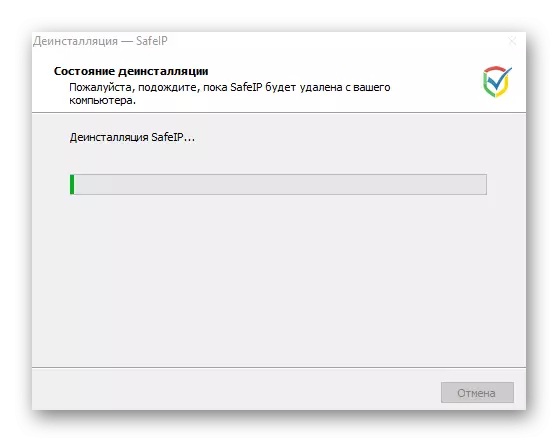

Iobit rakirin, bi gelemperî pelên mayî yên bi tevahî têkildar vedihewîne, lê çêtir e ku ew bi destan kontrol bikin, ku beşa têkildar a materyalê ya îro bi hûrgulî xwendiye. Wekî din, em bala xwe didin ku ji bo rakirina nermalavê hîna jî hêjmarek mezin heye. Heke yek ji vebijarkên jorîn nêzê we nebû, nûnerên din ên populer bi tikandina li ser girêdana li jêr bixwînin.
Zêdetir bixwînin: Bername ji bo rakirina bernameyan
Method 2: Amûra pergala xebitandinê ya standard
Ne hemî bikarhêneran dixwazin hin amûrên din dakêşin da ku tenê bernameyek yek-sê-partiyê bisekinin. Di rewşên wiha de, wateya bayê çêkirî tê alîkariyê, danûstendina ku bi vî rengî tête kirin:
- "Destpêk" vekin û biçin "Parametreyan". Heke we Windows 7 heye, beşa "Panelê Kontrolê" hilbijêrin.
- Li vir "serlêdan" an "bername û pêkhatî" vekin.
- Navnîşa "Safeip" binivîse û li ser bişkojka çepê ya çepê bikirtînin.
- Vebijêrk "Delete" hilbijêrin.
- Pêvajoya rakirinê piştrast bikin.
- Li benda dawiya rakirina, piştî ku pencere dê bixweber were girtin.






Amûrek standard qet ji şop û navnîşanên qeydkirinê paqij nake, ji ber vê yekê dê ev çalakî neçar bimînin ku bikarhêner li ser xwe bicîh bînin, ya ku dê bêtir were nîqaş kirin.
Pelên paşnavkirinê jêbirin
Em pêşniyar dikin ku bi tevahî pelên ewledar jêbirin, tevî Safeips.Dll ji bo ku hûn bi vê nermalavê re her dem ji nakokiyan xelas bibin. Ka em bi destpêkirina pirtûkxaneya têkildarî ya dînamîkî ve têkildar her tiştî analîz bikin:
- Herin beşa "Explorer" û di peldanka pergala Windows Pergalê de biçin "vê komputerê" û di peldanka pergala Windows-ê de, peldanka pergalê bibînin. Bi gelemperî serdestên pelên DLL li vir têne danîn.
- Li vir elementên têkildar bi Stepeip re rûnin, û li ser wan PCM bikirtînin da ku menuya naverokê vekin.
- Hûn dikarin biçin "taybetmendiyan" da ku piştrast bikin ku hilberînerê hilberê li ser tabê "hûrgulî" bikin.
- Piştî heman menuya kontektê, jêbirin.
- Ger we bi agahdariyek re rû bi rû bû ku pel li deverek tête bikar anîn, vê bernameyê bigire û dîsa biceribîne.
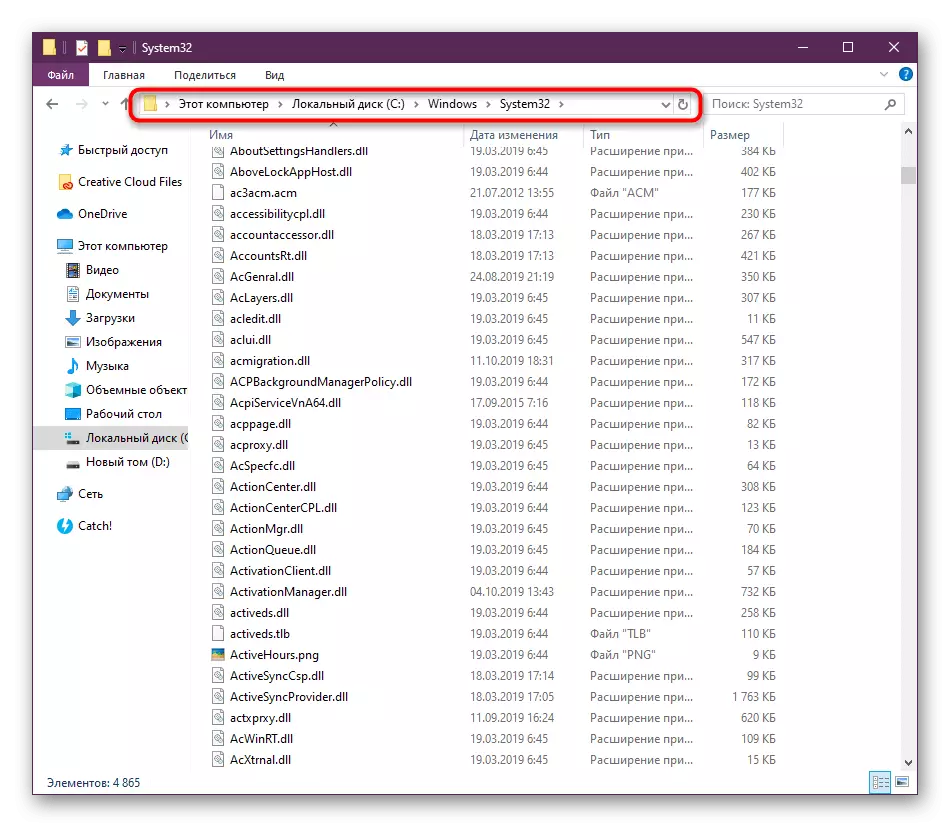




Carinan jêbirin bi serfirazî nabe, ji ber ku agahdariyê bi domdarî xuya dike ku ewleips.Dll li deverek ku tê bikar anîn piştî ku komputer ji nû ve hatî bikar anîn. Ji ber vê yekê, pêdivî ye ku kiryarên alîkar pêk bînin, mînakî, PC-ya barkirinê di moda safî de an ji bo çareseriyên partiya sêyemîn bikar bînin. Li ser vê yekê di forma berbiçav a herî berbiçav de bixwînin, li ser malpera me li ser girêdana jêrîn li ser malpera me bixwînin.
Zêdetir bixwînin: Pelên nebawer ji dîska hişk jêbirin
Em berê xwe didin darvekirina pêvajoyê ya ku hewce ye ku ji bikarhêneran re hewce be ku ne tenê pelê, lê her weha ji hêla. Di mecbûrî de, divê qeydê zelal be ku ji derketina her pevçûnan di pêşerojê de dûr bike. Ew bi destan hate çêkirin û wusa xuya dike:
- Vebijêrk "Run" bi karanîna hevoka sereke + r vekin, li ku derê hûn rêzikê dinivîsin û bişkoja Enter binivîse.
- Di pencereya ku xuya dike, sererastkirina menuya "biguherîne" û "Find" hilbijêrin. Hûn dikarin vê vebijarkê dest pê bikin û Ctrl + F.
- Di xeta "Stepeip" de têkevin û dest bi lêgerîna cînayetan bikin.
- PCC li ser xêz û peldanka dîtin, û paşê li ser tiştê jêbirin bitikînin.


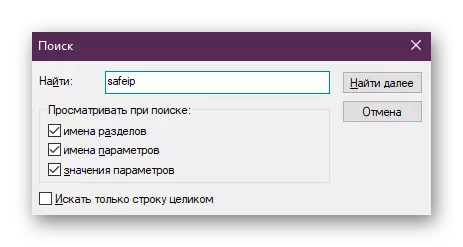

Piştî bidawîbûnê, bê guman ji nû ve destpêkirina komputerê da ku hemî guhertin têkevin zorê. Tenê piştî wê ewle ye ku bêje ku hemî şopên ewledar hatin jêbirin.
Pirsgirêkên rakirina ewlehiyê çareser kirin
Ji bo temamkirina gotara heyî, em dixwazin ji bo wan bikarhênerên ku li qonaxa jêbirinê ya nermînan rû bi rû mane, hûn dixwazin fêr bibin. Heke ev nermalav nayê jêbirin, îhtîmalek heye ku ewleips.Dll ji nû ve were afirandin, ji ber vê yekê ne gengaz e ku meriv xeletiyan negirin. Di Rûniştinê de dê amûrek Microsoft alîkariyê bike.
Herin rûpelê dakêşanê ya dakêşandinê Microsoft Pirsgirêkên Microsoft
- Herin girêdana located ji bo dakêşandina amûrek pirsgirêkan ji malpera fermî dakêşin.
- Piştî ku pelê rêveberiya wergirtî dimeşîne.
- Danasîna danasîna ajansa vekirinê kontrol bikin û biçin pêngava din.
- Li benda dawiya şandina ji bo pirsgirêkên gengaz.
- Vebijêrka "jêbirin" hilbijêrin û di pirsê de nermalav diyar bikin. Piştî vê yekê, rêwerzên ku di navîn de têne xuyang kirin bişopînin.

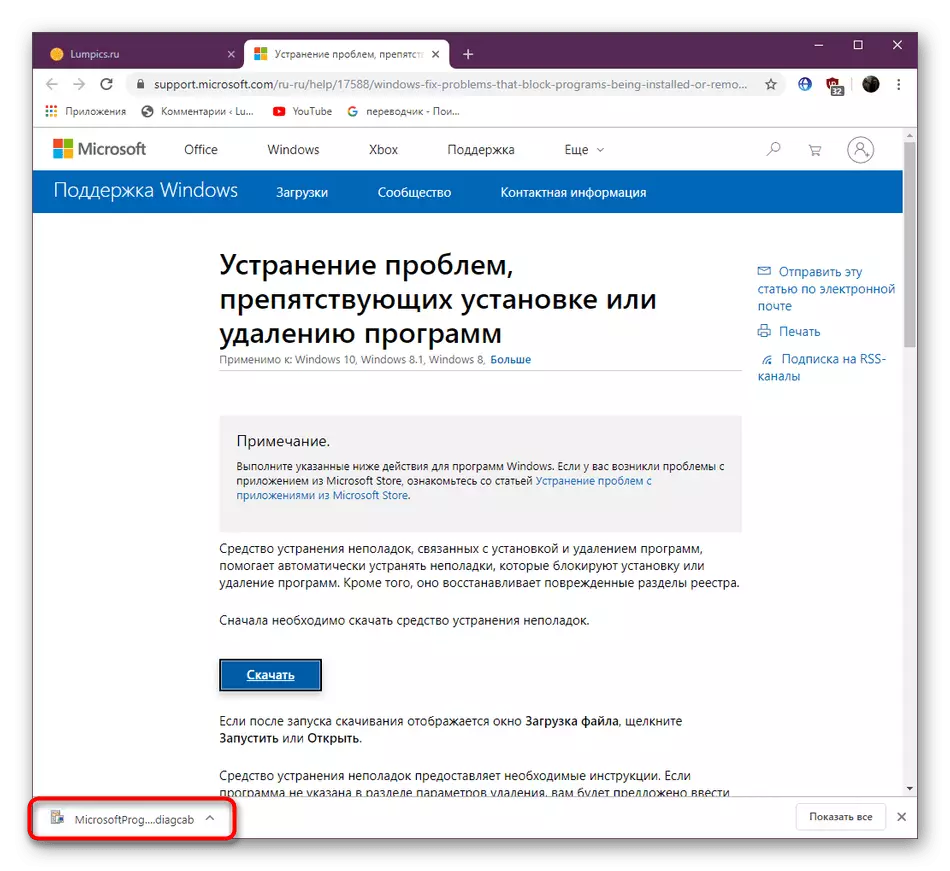


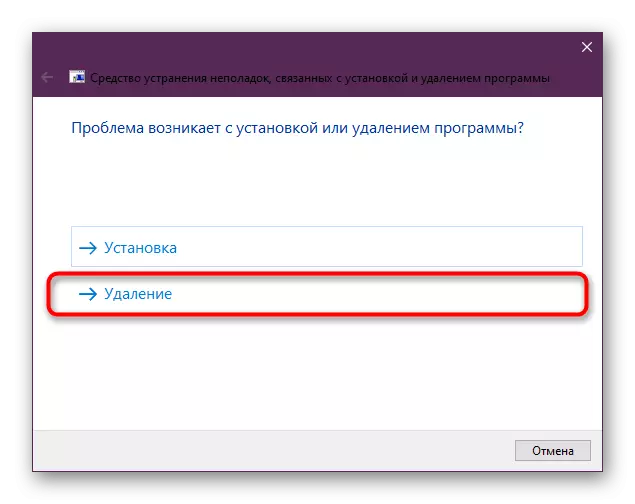
Tenê piştî xebata serfiraz a wateya pirsgirêka tengahiyê ya tengahiyê, hûn dikarin bi ewlehî biçin rakirina pelên mayî.
Hûn li ser betalkirina Safeips.Dll fêr bûn û naha hûn dizanin ku meriv pirsgirêkên ku ji ber vê pirtûkxaneya dînamîkî ya plug-di plug-plug-in têne derxistin.
